- Autore Jason Gerald [email protected].
- Public 2024-01-19 22:13.
- Ultima modifica 2025-01-23 12:21.
Questo articolo spiega come aprire un programma del prompt dei comandi in Windows. Esistono diversi modi per farlo, dalla ricerca nel menu "Start" all'utilizzo del comando "Esegui". Tuttavia, tieni presente che alcuni computer, come i computer della scuola, non possono eseguire il prompt dei comandi a causa di restrizioni che potrebbero essere impostate dalla scuola.
Fare un passo
Metodo 1 di 3: ricerca del prompt dei comandi
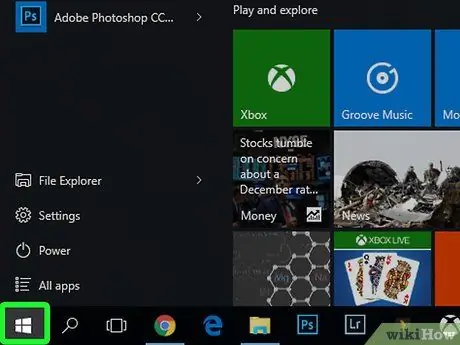
Passaggio 1. Aprire il menu "Start"
Fai clic sul logo di Windows nell'angolo in basso a sinistra dello schermo o premi Win. Puoi cercare il programma Prompt dei comandi su tutte le versioni di Windows che supportano il programma.
Se stai utilizzando Windows 8, invece di posizionare il cursore del mouse nell'angolo in alto a destra dello schermo, fai clic sull'icona della lente di ingrandimento quando viene visualizzata
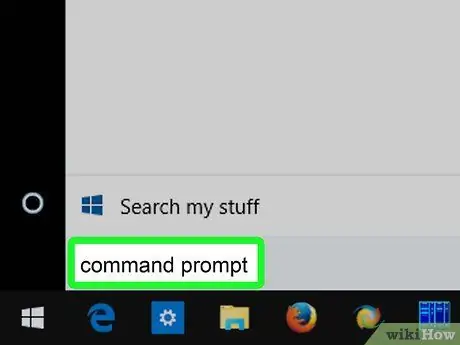
Passaggio 2. Digitare il prompt dei comandi nel menu "Start"
La barra di ricerca "Start" si trova nella parte inferiore della finestra "Start". Una volta digitato, verrà eseguita la ricerca nel programma Prompt dei comandi.
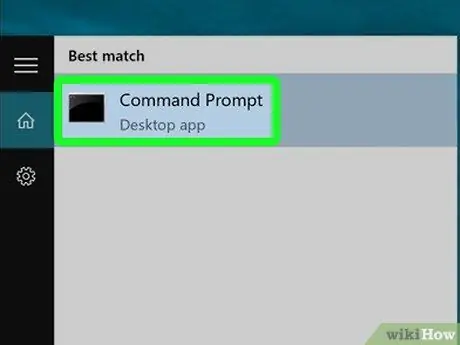
Passaggio 3. Fare clic su
"Prompt dei comandi".
Puoi vedere l'icona del prompt dei comandi nella parte superiore della finestra "Start". Dopo aver fatto clic sull'icona, verrà aperto il programma Prompt dei comandi.
Metodo 2 di 3: utilizzo del programma Esegui
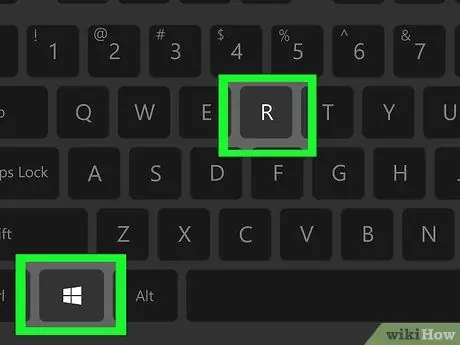
Passaggio 1. Aprire il programma Esegui
Tieni premuto il tasto Win e premi il tasto R per aprire la finestra Esegui.
Puoi anche fare clic con il pulsante destro del mouse sull'icona "Start" (o premere la combinazione di tasti Win+X) e fare clic su " Correre ”.
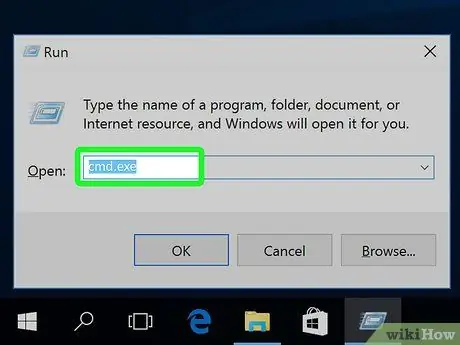
Passaggio 2. Digitare cmd nella finestra Esegui
La voce è un comando per aprire il prompt dei comandi.
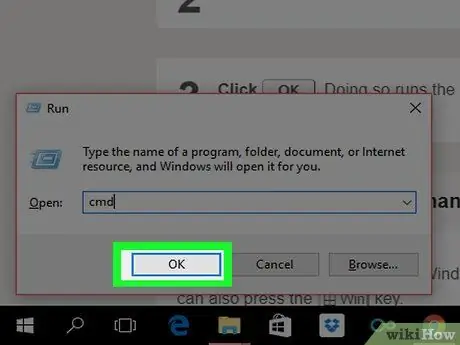
Passaggio 3. Fare clic su OK
Successivamente, verrà eseguito il comando "cmd.exe" e verrà aperto il programma Prompt dei comandi.
Metodo 3 di 3: navigazione nel prompt dei comandi
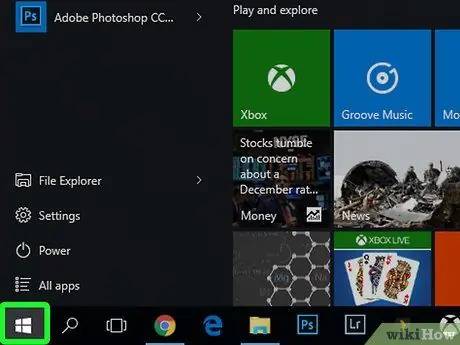
Passaggio 1. Aprire il menu "Start"
Fare clic sul logo di Windows nell'angolo in basso a sinistra dello schermo. Puoi anche premere il tasto Win.
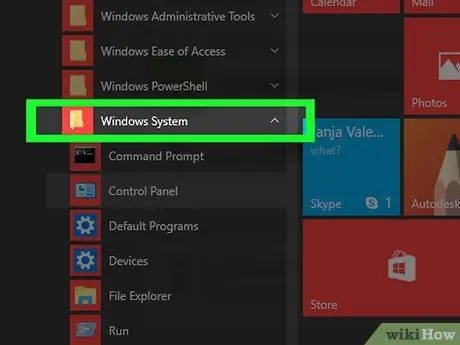
Passaggio 2. Scorri lo schermo fino a raggiungere la sezione Sistema Windows e fai clic sull'opzione
Questa cartella si trova nella parte inferiore della finestra "Start".
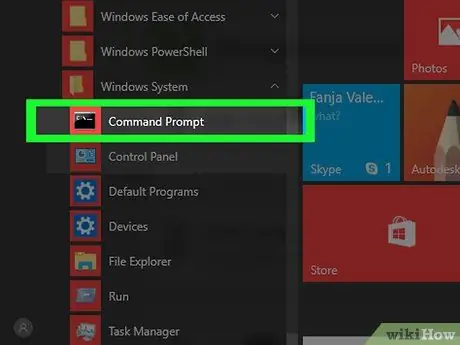
Passaggio 3. Fare clic sull'opzione "Prompt dei comandi"
Questa opzione si trova nella parte superiore del " Sistema Windows " Successivamente, verrà aperto il programma Prompt dei comandi.
Suggerimenti
- Puoi creare un collegamento al prompt dei comandi se lo accedi o lo usi frequentemente.
- Per eseguire il prompt dei comandi in modalità amministratore, fare clic con il pulsante destro del mouse sull'icona del prompt dei comandi e fare clic su " Eseguire come amministratore ”.






